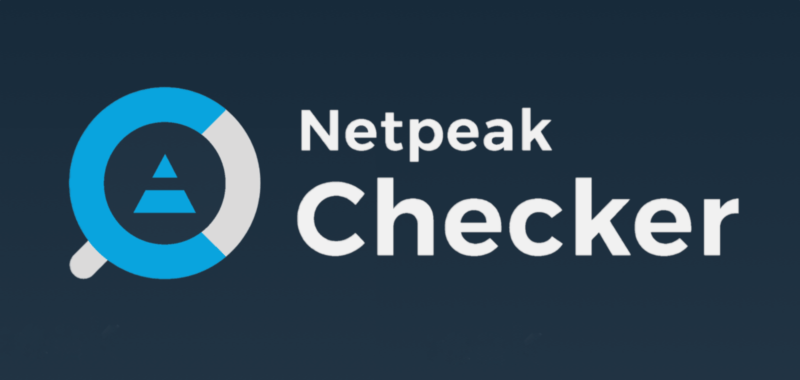Netpeak Checker — это мультифункциональный инструмент, позволяющий проводить агрегацию данных из топовых SEO-сервисов для анализа ссылочного профиля и сравнения сайтов, а также парсить поисковую выдачу и проверять страницы по основным SEO-параметрам.
Содержание:
В первую очередь, программа необходима линкбилдерам, SEO-специалистам и вебмастерам. Кроме того, Netpeak Checker помогает решать определённые типы задач контент-маркетологов, Sales-специалистов и блогеров.
О том, как работать с Netpeak Checker, читай в этой статье.
Установка
Для ознакомления с программой вы можете воспользоваться бесплатным пробным периодом и в течение 14 дней «познать» весь функционал.
Чтобы приступить к использованию триала, выполните такие действия:
- Зарегистрируйтесь на сайте Netpeak Software.
- Скачайте и установите программу для управления продуктами (Netpeak Launcher).
- Установите и запустите Netpeak Checker.
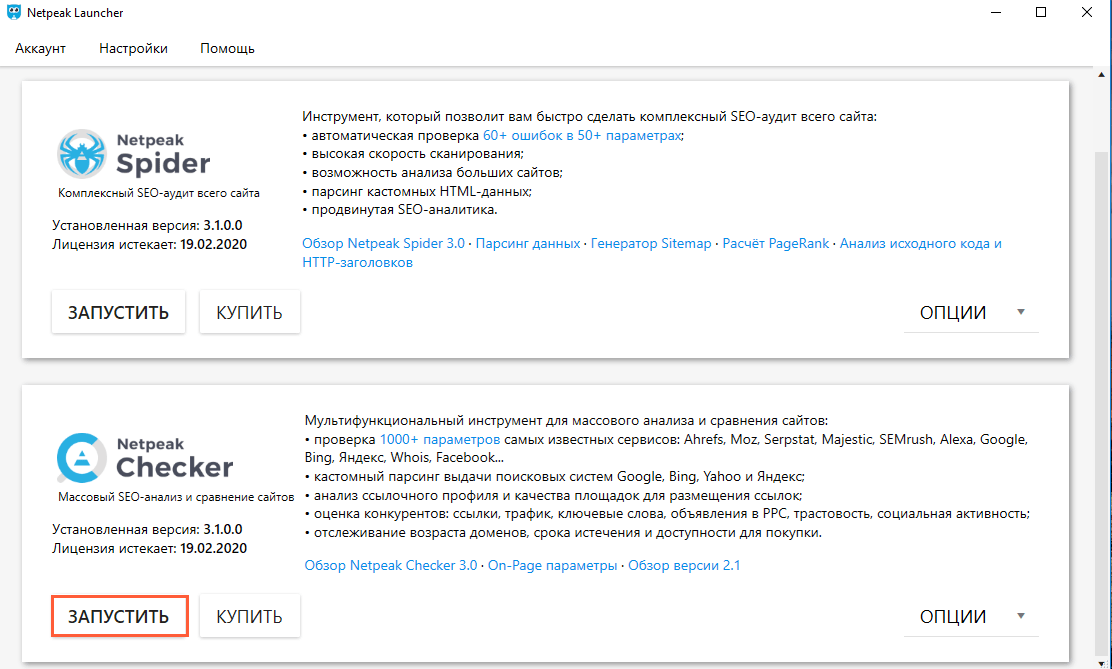
Теперь в вашем распоряжении 14 дней бесплатного триала без ограничений в функционале.
Работа с программой
После открытия Netpeak Checker перед вами появится основное окно.
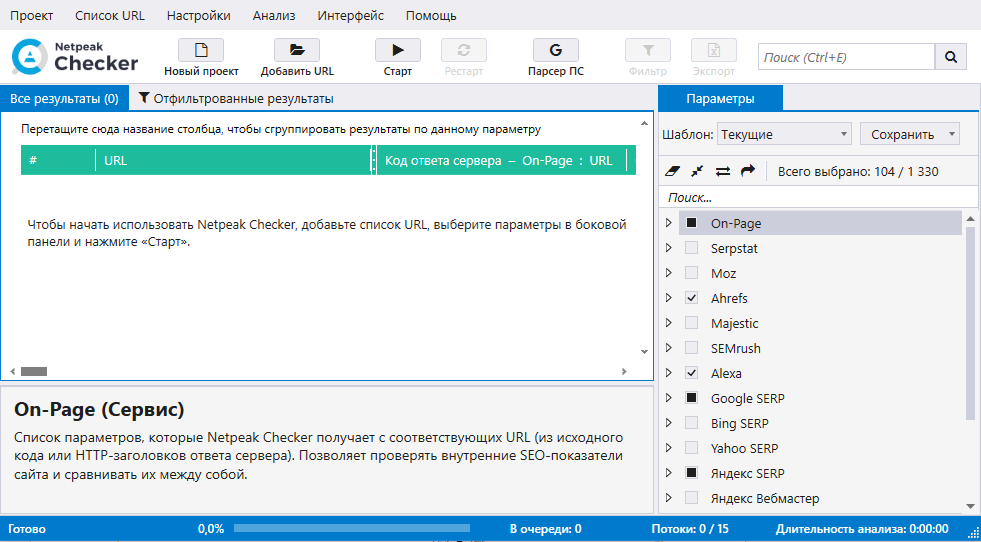
На боковой панели вы можете выбрать параметры, которые будут участвовать в анализе страниц. Всего насчитывается 1330 параметров. О каждом из них подробно я рассказывать не буду, но пройдусь по категориям:
- On-Page. Здесь содержится список параметров, которые отражают внутреннюю оптимизацию сайта/страницы. Также здесь можно выбрать опцию сбора email-адресов, что будет полезно линкбилдерам и Sales-специалистам.
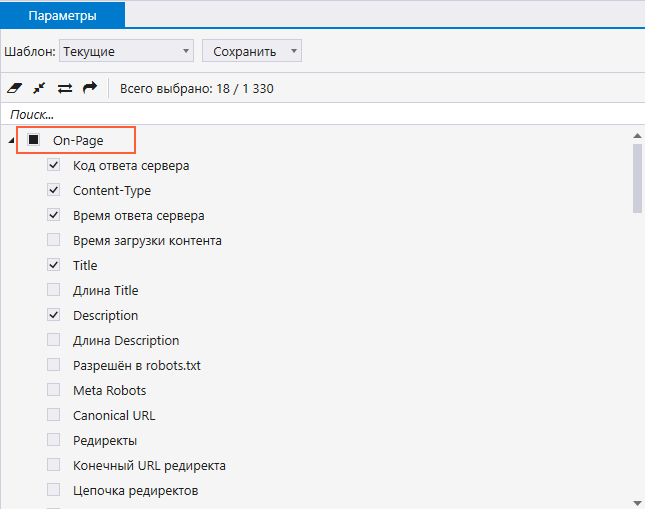
- Serpstat. Сервис, с помощью которого вы можете получить информацию о показателях видимости и суммарном трафике, а также узнать количество ключевых фраз, объявлений и фраз в PPC. Доступны базы поисковых систем всех стран мира. Для получения доступа к параметрам Serpstat необходимо иметь платную подписку.
- Moz. Сервис с набором своих метрик, позволяющий проверить авторитет и трастовость URL, доменов и поддоменов, просмотреть внешние и внутренние ссылки, а также различные показатели для SEO, линкбилдинга и inbound-маркетинга. Для работы с сервисом нужно зарегистрировать аккаунт на сайте Moz. Получать данные можно бесплатно, но с ограничениями в скорости.
- Ahrefs. Инструмент для анализа обратных ссылок, ключевых слов, рейтинга доменов и страниц. Для работы с ним также требуется приобрести подписку.
- Majestic. Сервис для анализа обратных ссылок. Имеет собственные метрики для анализа трастовости и цитирования. Для работы с ним необходимо купить подписку.
- SEMrush. Набор инструментов для для оценки качества домена, количества платного и органического трафика, ключевых слов. Проводит SEO и PPC-анализ. Доступен с платной подпиской.
- Alexa. Сервис, собирающий статистику о посещаемости сайтов всего мира, с собственным рейтингом на её основе. Платная подписка не требуется.
- Google SERP. Настройки из этого раздела позволяют подтягивать данные из поисковой выдачи Google: об индексации, склейке страниц, последнем кэшировании страницы и пр. Предусмотрено два режима проверки: URL и Host. Примерно такой же функционал доступен также для других поисковых систем: Bing, Yahoo и Яндекс.
- ИКС. Определяет качество и полезность сайта для пользователей с точки зрения Яндекса.
- DNS. Собирает информацию об IP сайта, стране, ISO и континенте.
- Whois. Предоставляет данные о доменах: дату их создания, срок истечения, доступность для покупки, email и корневой домен. Для использования платная подписка не требуется.
- Wayback Machine. Сервис с огромным архивом данных о миллионах сайтов: изображения, исходный код, документы и т.д. Настройки из этого раздела позволяют узнать первую и последнюю даты сканирования URL данным сервисом, а также был ли URL проиндексирован им.
- Facebook. Настройка позволяет подтягивать данные из социальной сети: шейры, комментарии, а также заголовки, описания и время обновления страниц.
- Pinterest. Показывает количество шейров страницы на сайте Pinterest.
На этой вкладке, помимо самостоятельной настройки, реализована возможность выбирать и создавать кастомные шаблоны. Это удобно, так как с их помощью вы можете в один клик выставить параметры для определённого вида сканирования.
Всего насчитывается 8 встроенных шаблонов:
- По умолчанию → предусматривает настройки, рекомендуемые программой.
- Все бесплатные → включает параметры проверки и анализа сервисов, для работы с которыми не нужна оплата.
- Линкбилдинг → включаются параметры, которые чаще всего учитываются при анализе ссылочных доноров. участвующие в анализе ссылочных доноров.
- Дропы: упрощённый → параметры для поиска доменов, доступных для покупки. Позволяет произвести первичный отсев занятых доменов и искать дропы.
- Дропы: расширенный → позволяет искать и проводить детальный анализ дроп-доменов.
- Поиск контактов → шаблон включает в себя проверку кода ответа сервера, метаданных, все параметры соцсетей и параметры email-адресов.
Настройки
С помощью настроек вы можете провести анализ, максимально отвечающий вашим потребностям. Чтобы открыть окно с настройками, нажмите на соответствующую кнопку на основной панели программы.
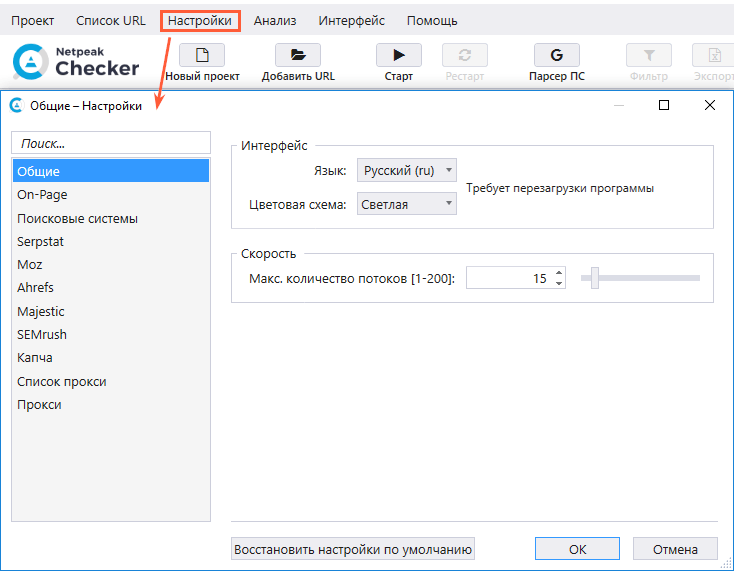
Чтобы настроить сбор параметров группы «On-Page», перейдите на вкладку с соответствующим названием.
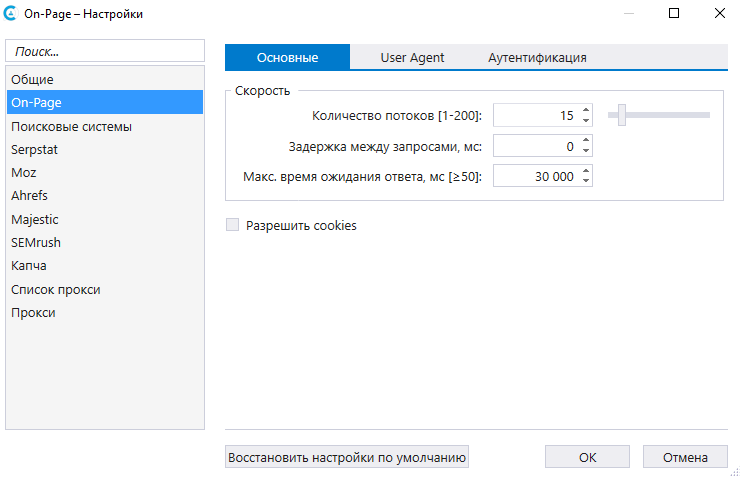
Для настроек анализа данных поисковых систем, которые будут отображаться в основной таблице, перейдите на вкладку «Поисковые системы». Эти настройки особенно полезны для работы с локальным SEO. Здесь можно указать точную локацию, по которой вам необходимо получить результаты: например, чтобы собрать сайты определённой тематики, находящиеся в одном регионе.
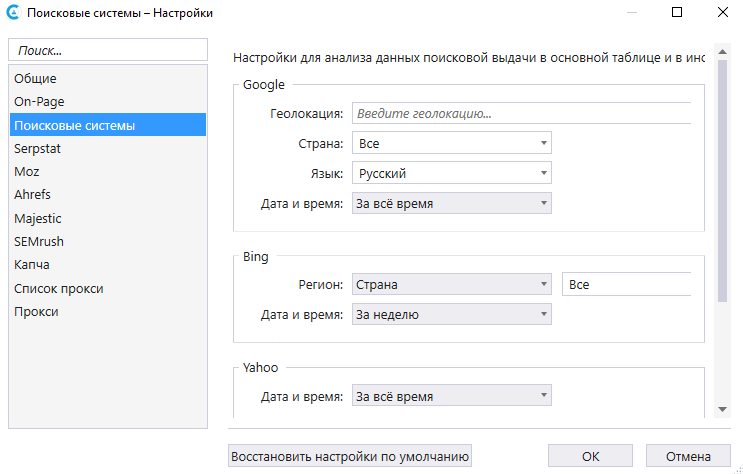
На вкладке «Капча» вы можете воспользоваться функцией авторазгадывания капчи, если, например, проводите масштабные исследования, и вам необходимо совершать много запросов к поисковым системам.
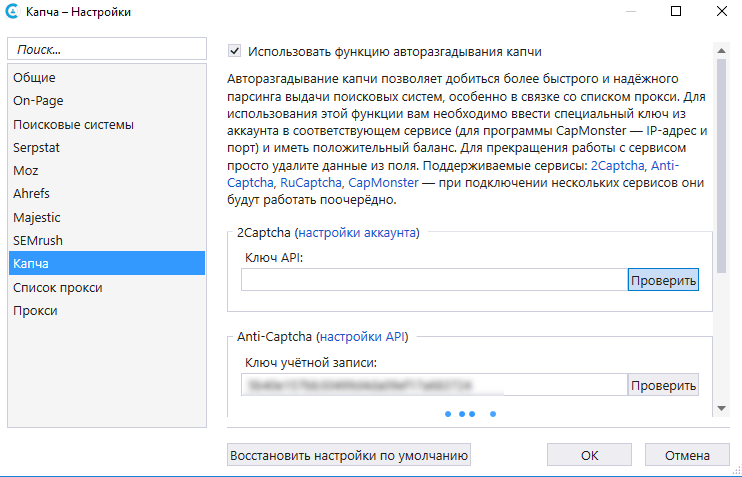
Чтобы обойти блокировку запросов во время исследования, воспользуйтесь функцией «Список прокси» в окне «Настройки».
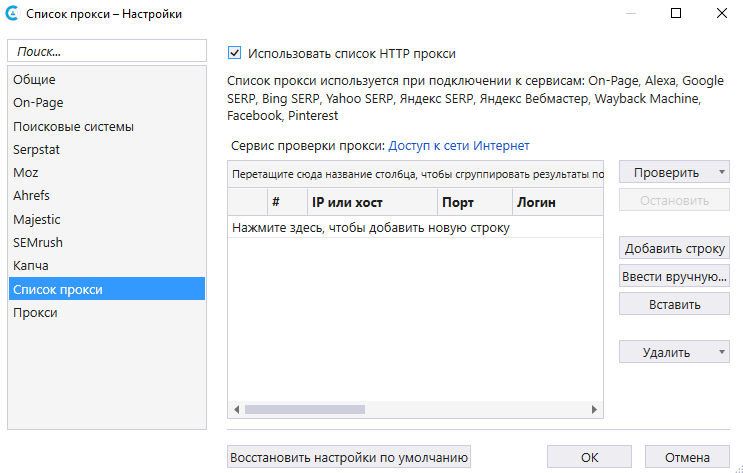
Осуществить проверку прокси-серверов вы можете на вкладке с соответствующим названием. Благодаря специальному алгоритму, вероятность попадания прокси-серверов в бан будет сводиться к минимуму.

Запуск
Чтобы приступить к анализу и сканированию сайта, вставьте список URL любым удобным для вас способом: вручную, из файла, буфера обмена или Sitemap. Загрузить URL можно через меню «Список URL», либо сочетанием клавиш CTRL+V, если список страниц сохранён в буфере обмена.
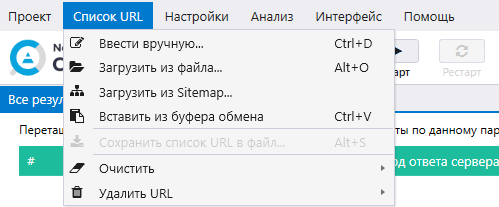
Когда все нужные для анализа URL попали в основную таблицу, начните сканирование кнопкой «Старт». Все дубликаты будут удалены при добавлении, в таблицу попадут только уникальные URL.
Если вам понадобилось изменить настройки в ходе сканирования, нажмите на кнопку «Пауза», выставьте необходимые настройки и нажмите «Старт». Обратите внимание, что настройки вступят в силу только для страниц, которые программа ещё не успела просканировать. Чтобы пересканировать все URL, воспользуйтесь кнопкой «Рестарт».
По итогу сканирования все параметры, которые в нём участвовали, отобразятся в основной таблице.
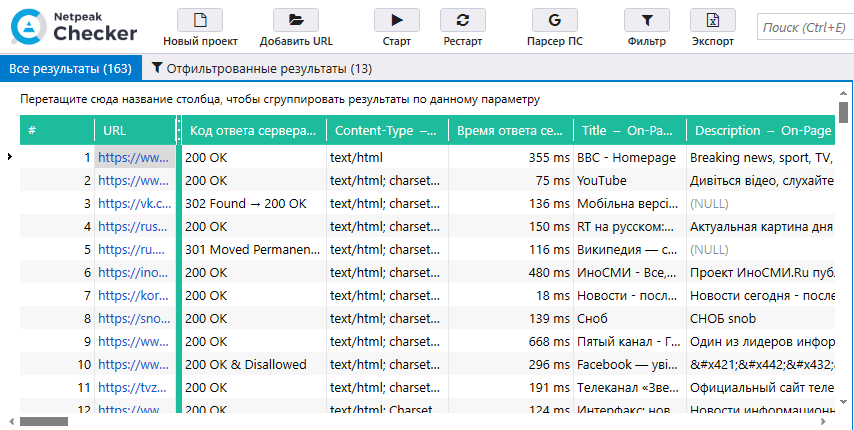
При работе с таблицей вы можете отфильтровать какие-либо данные от общих результатов. Для этого воспользуйтесь функцией фильтрации, вызвав окно с настройками одним из способов:
- нажать на кнопку «Фильтр»;
- перейти в меню «Анализ» → «Настроить фильтр».
В дополнительном окне с настройками фильтра вы задаёте нужные условия, затем нажимаете «OK», и отфильтрованные результаты попадают на вкладку с соответствующим названием.
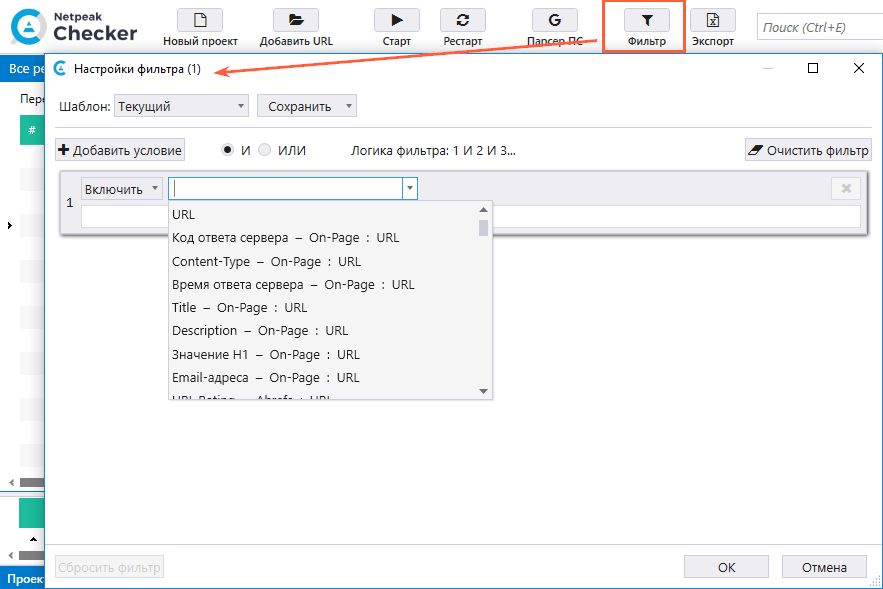
Инструмент «Парсер ПС»
Отдельно хочется рассказать про инструмент «Парсер ПС», который позволяет собрать выдачу разных поисковых систем в виде удобной таблицы с множеством полезных данных.
Как с ним работать:
- Откройте окно с инструментом через основное меню.
- Впишите вручную необходимый запрос или вставьте часть семантического ядра, которую вы хотите проверить, в окне «Запросы». Каждый должен начинаться с новой строки.
- На вкладке «Настройки» выберите системы, из которых хотите получить выдачу (можно комбинировать несколько поисковых систем). Также здесь можно указать количество результатов и выбрать дополнительные типы сниппетов, которые нужно парсить.
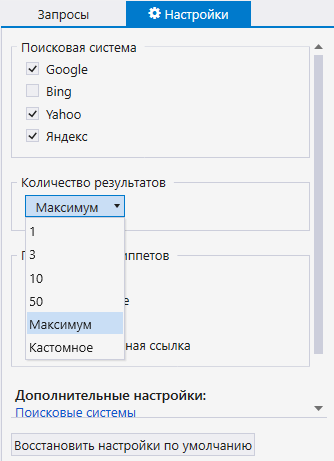
- Нажмите «Старт».
- По итогу анализа вы увидите таблицу результатов с множеством параметров: позиция, тип сниппета, заголовок, описание, выделенный текст и пр.

Из окна инструмента вы можете перенести URL и хосты в основную таблицу или просто сохранить список страниц. Для этого воспользуйтесь соответствующими кнопками на верхней панели.
Экспорт и сохранение
Чтобы продолжить работу с результатами вне программы, экспортируйте отчёты из таблиц с помощью кнопки «Экспорт». В сохранившемся файле будут представлены данные в идентичном основному окну виде.
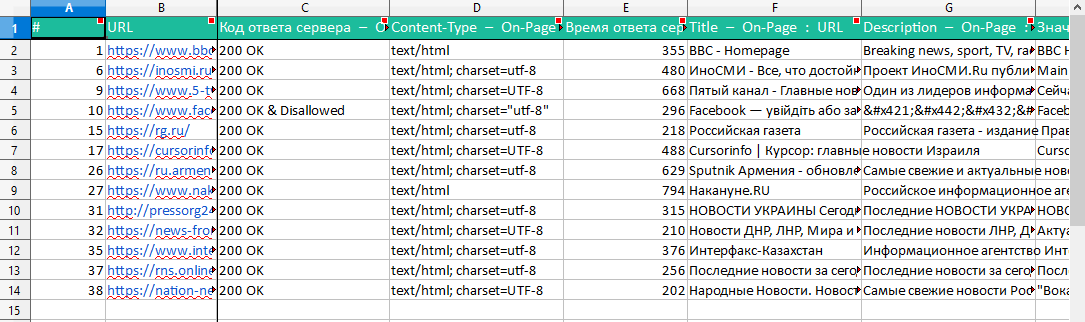
Если нужно вернуться к работе с результатами в программе позже, вам не обязательно проводить анализ заново — вы можете сохранить проект и повторно его открыть, когда вам будет удобно.
Для этого перейдите в меню «Проект» и нажмите «Сохранить». Через это меню вы также можете открыть новый проект или отдельно окно, посмотреть список недавних проектов и осуществить выход из программы.
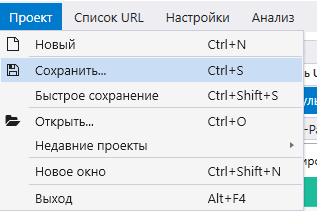
Подводим итоги
Netpeak Checker — мультифункциональный инструмент для оценки качества ссылочных доноров, парсинга выдачи поисковых систем, анализа стратегии продвижения, сбора контактных данных и многих других задач. Благодаря надёжности, высокой скорости и эффективности он способен справиться с самыми сложными и большими задачами, а также автоматизировать ваши исследования в различных сферах.
Читатели Лидзавода могут приобрести данный инструмент со скидкой по промокоду.